

发布时间:2019-08-28 10: 11: 19
Camtasia 2019 (win系统)是一个录屏软件,它还能够为录制的视频添加音效、动画效果和解说等,功能很全面。视频中的音频效果很重要,它能决定制作制作出来的视频质量,我们来看看在Camtasia编辑音频有哪些技巧吧!
1. 音量
拉高或拉低音频上的音频条可以调高和调低音量,如果要让某一段音量是静音的,使用播放头选择这段音频,右击菜单选择“静音音频”。
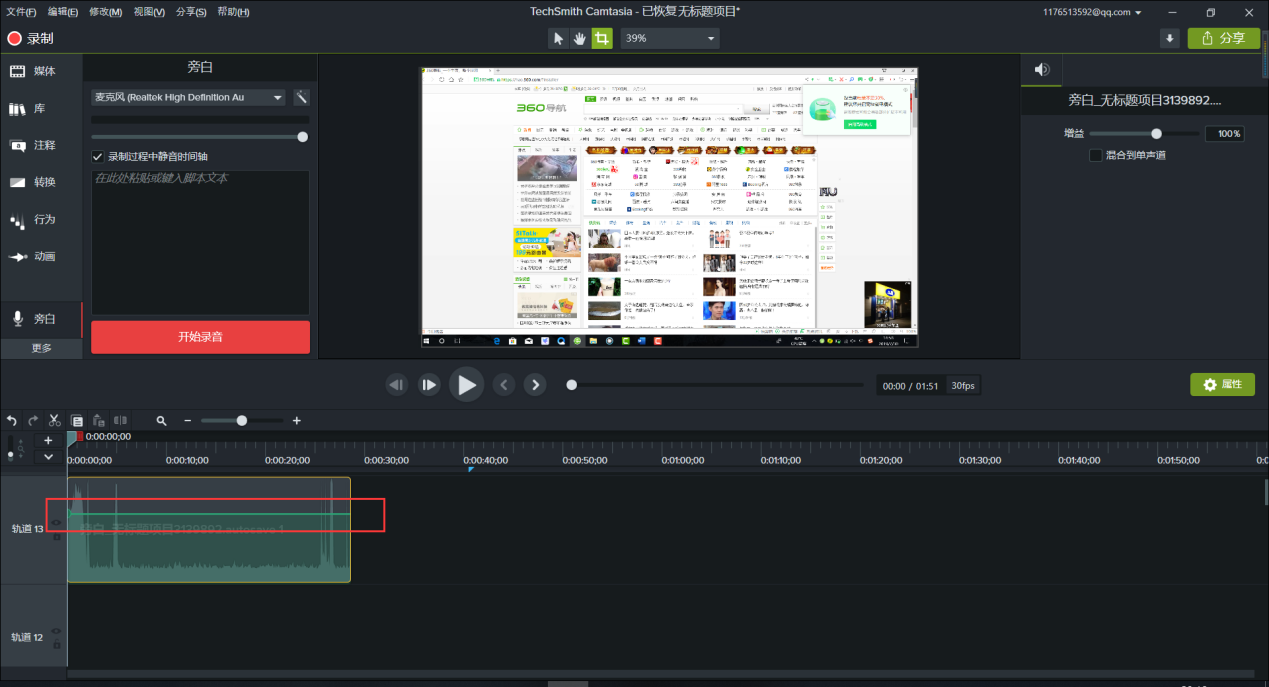
图片1:音频条
2. 音频点
双击音频条添加音频点,右击音频点选择“删除”来删除音频点。拉动音频点可以调节这段音频的音量。音频点还可以帮我们给音频添加淡入和淡出效果。
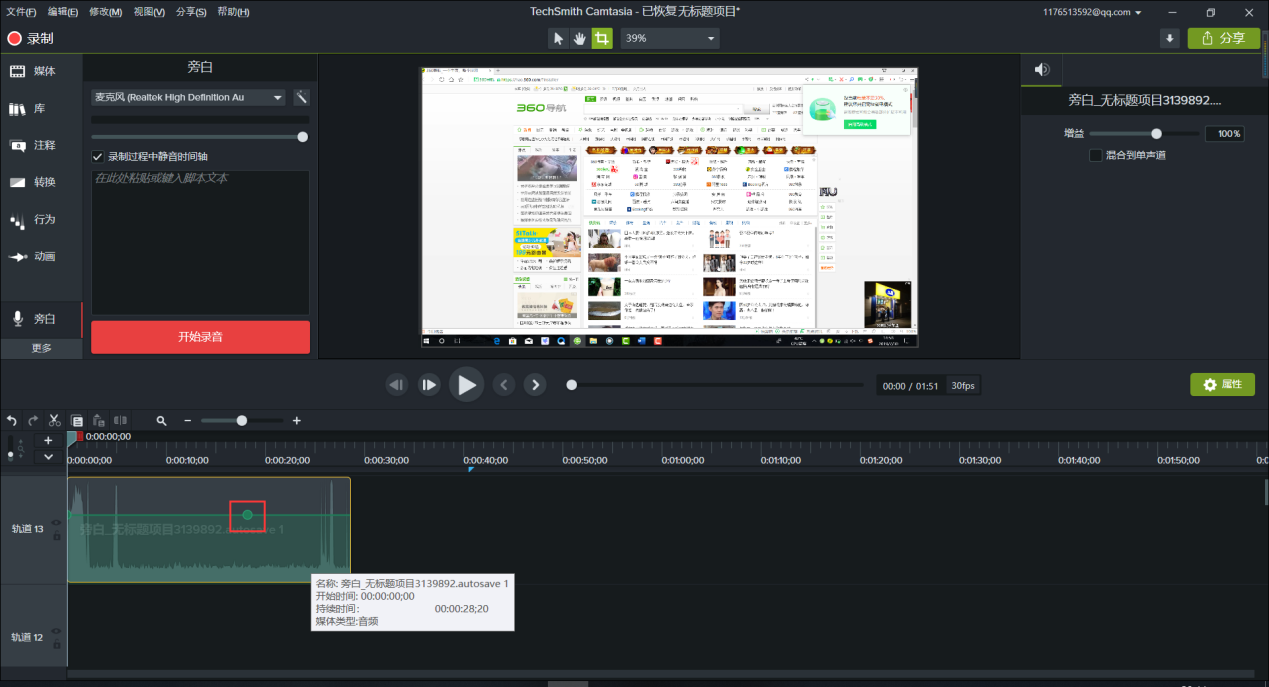
图片2:音频点
3. 音频效果
Camtasia还能给音频添加一些效果,让音频质量更高。在“修改-添加效果-音效”中有多种效果可以选,满足了对音频有追求的用户。
音频压缩、去噪、剪辑速度、淡入淡出是Camtasia能给音频添加的效果,比较全面的效果能更能提高音质。不止音质,Camtasia也能保证画质高,录制视频流畅,帧率还可以随便调。Camtasia是一个能保证视频音画质高的软件,而不像大多数录屏软件只能简单地帮我们录个屏幕。
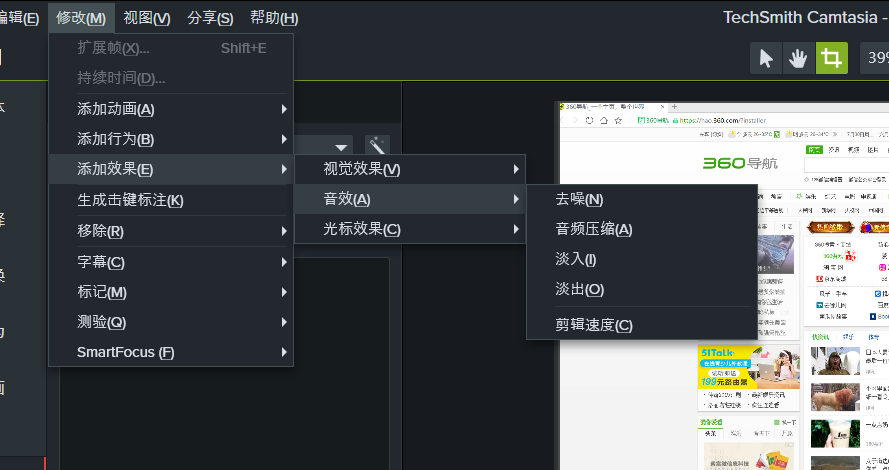
图片3:添加音频效果
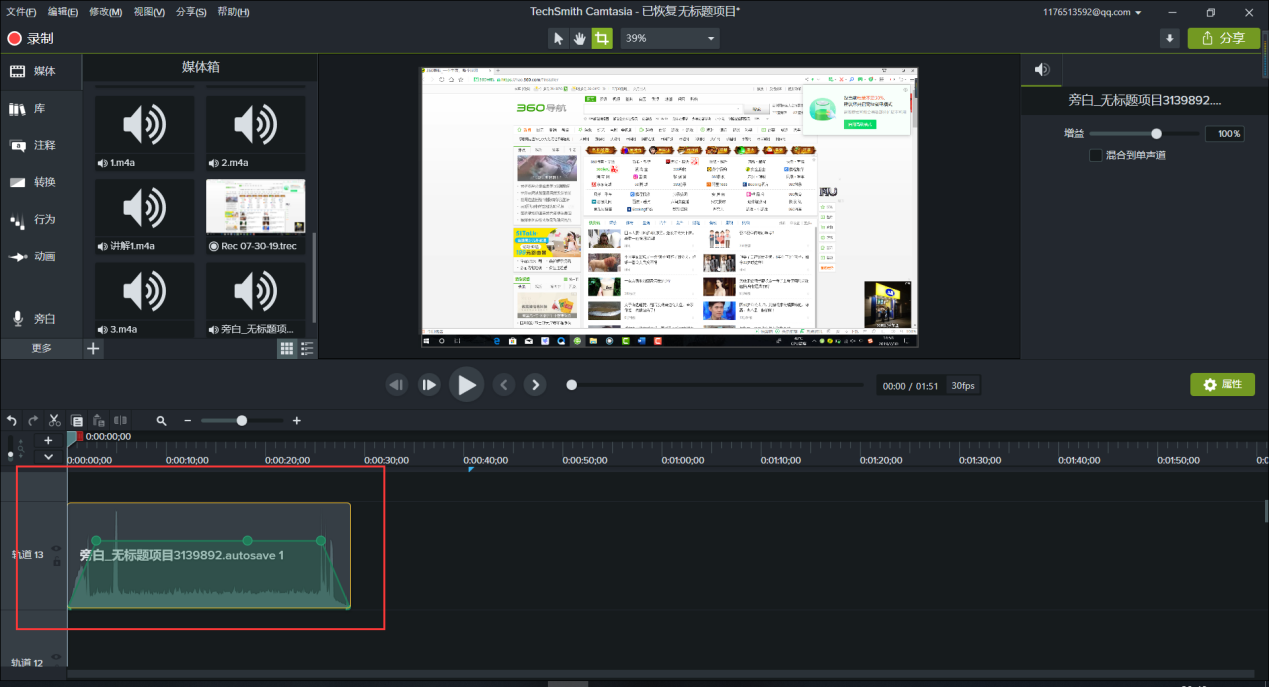
图片4:淡入和淡出效果
4. 音频导出
导出音频仅三步,“分享-仅导出音频”,选择地址导出。Camtasia支持M4A、WAV和MP3格式。
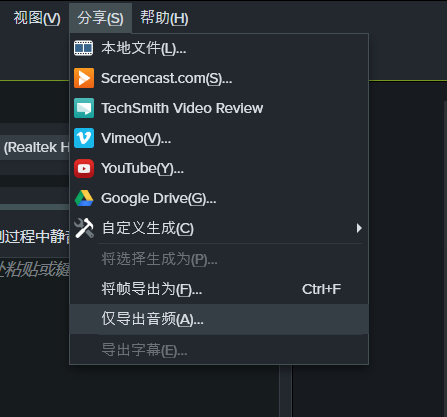
图片5:导出音频
Camtasia可以灵活性地调整和添加音频效果,使用起来很简单。Camtasia能保证视频的音画质量,这说明它的功能较强大,但在使用Camtasia的过程中我却觉得,它的操作简单、理解它的一些功能也容易。
其实这有部分功劳是Camtasia的界面简洁,功能分布很明确,三大版块就囊括了我们的所有操作。编辑栏能给视频添加语音旁白、字幕、动画等效果;画布可以调整最终出现在视频中的各种媒体的大小和形式;时间轴则编辑音频、屏幕、字幕等媒体的效果。
还有一部分功劳是软件考虑到新手用户会不理解它的一些功能,在导航栏就可以直接进入官网的视频教程进行学习,视频教程从简单的到复杂的都有,甚至是使用过Camtasia一段时间的老用户再进去看也有新的收获。
Camtasia尽管是一款录屏软件,但它却以功能强大、满足专业用户的需求、操作简单而被用户所喜欢。熟练掌握Camtasia 2019 (win系统)的音频编辑和时间轴编辑等技巧,才能发挥出其强大功能,让作品更完美!
展开阅读全文
︾